轻松搞定 Windows11 刷新率修改秘籍
Windows11 系统的刷新率设置对于用户的视觉体验有着至关重要的影响,如果您想要获得更流畅、更清晰的显示效果,那么掌握修改刷新率的方法就显得尤为重要,就让我为您详细介绍如何在 Windows11 中修改刷新率。
要成功修改 Windows11 的刷新率,首先需要了解您的电脑硬件支持的刷新率范围,不同的显示器和显卡所能支持的刷新率可能会有所差异,您可以通过查看显示器的说明书或者在显卡的官方网站上查询相关信息来确定。

在明确了硬件支持的刷新率范围后,接下来就可以进入 Windows11 的系统设置进行操作,点击桌面右下角的“开始”菜单,然后选择“设置”选项,在设置页面中,找到“系统”选项并点击进入。
在“系统”页面中,您会看到左侧有一系列的选项,选择“显示”选项,在“显示”页面中,向下滚动找到“高级显示”选项,点击进入。
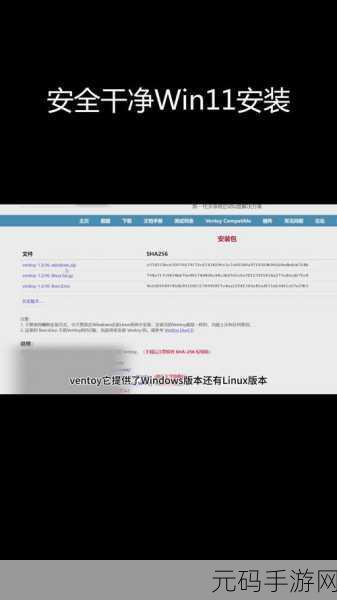
在“高级显示”页面中,您将能够看到当前显示器的相关信息,包括分辨率和刷新率等,点击刷新率选项旁边的下拉菜单,就可以选择您想要设置的刷新率了。
需要注意的是,选择过高的刷新率可能会导致显示器无法正常显示或者出现卡顿等问题,在选择刷新率时,一定要根据您的硬件实际情况进行合理选择。
修改 Windows11 的刷新率并不是一件复杂的事情,只要按照上述步骤进行操作,您就能够轻松实现,希望您能够通过合适的刷新率设置,获得更加出色的电脑使用体验。
参考来源:个人经验总结









